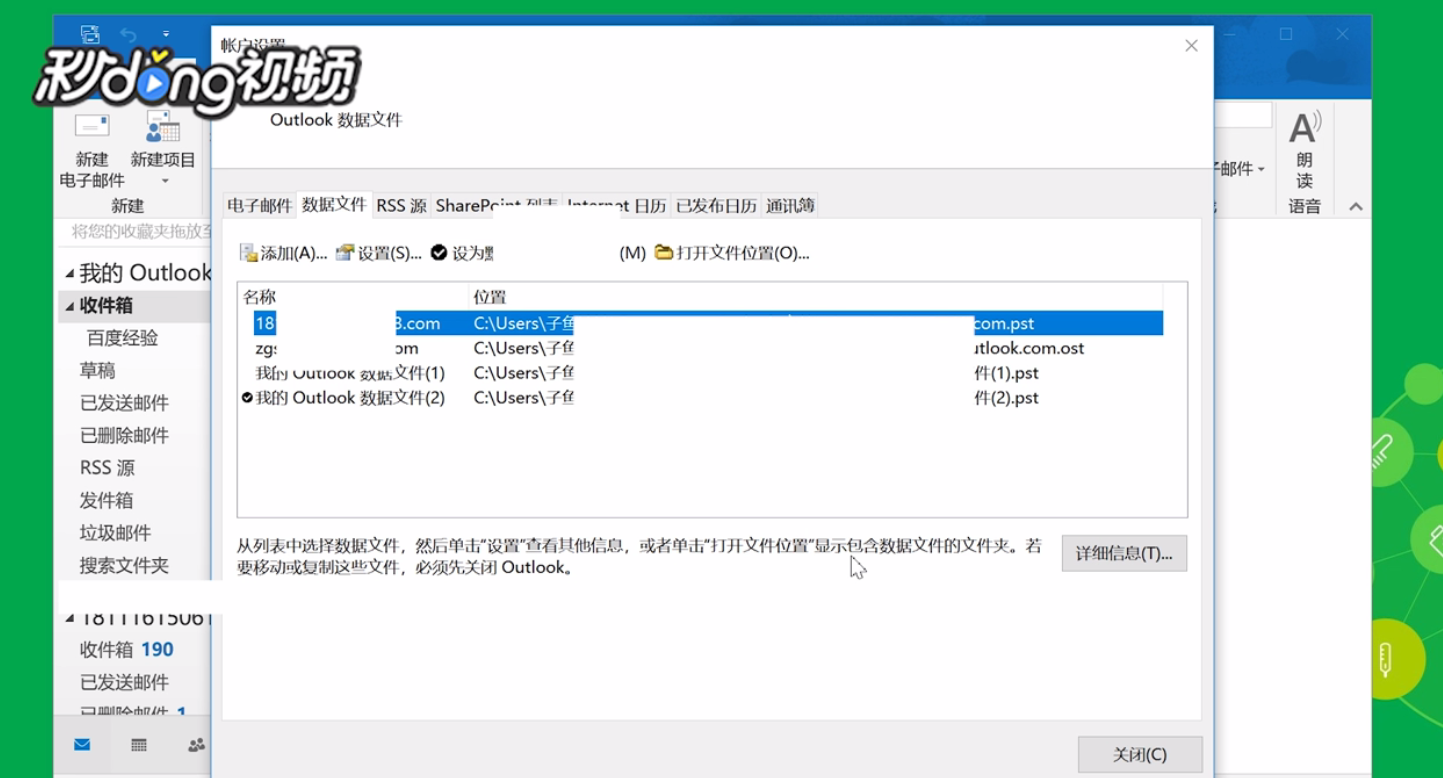1、首先打开Outlook,点击左上角的“文件”按钮,然后再点击“信息”按钮
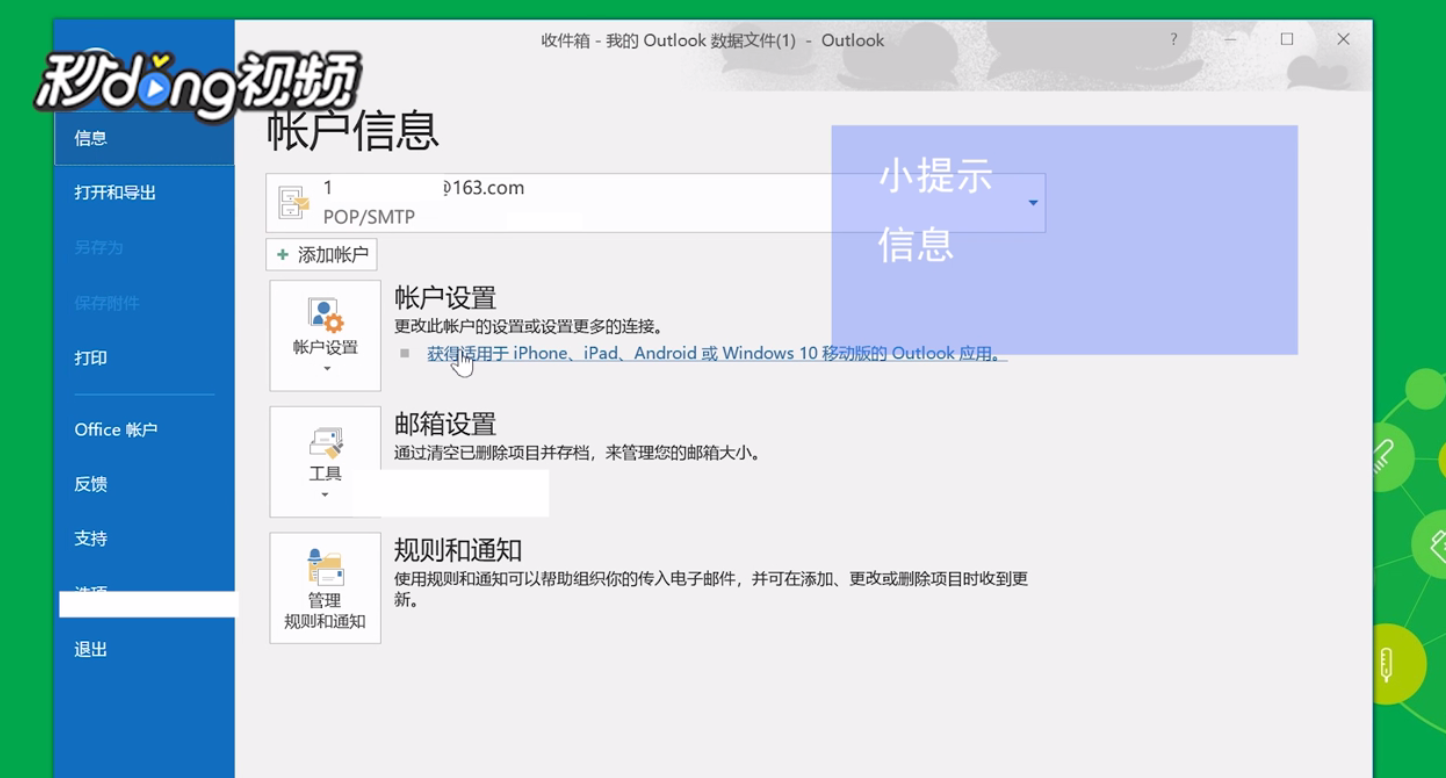
2、点击“账户设置”,在下拉菜单中选择“账户设置”
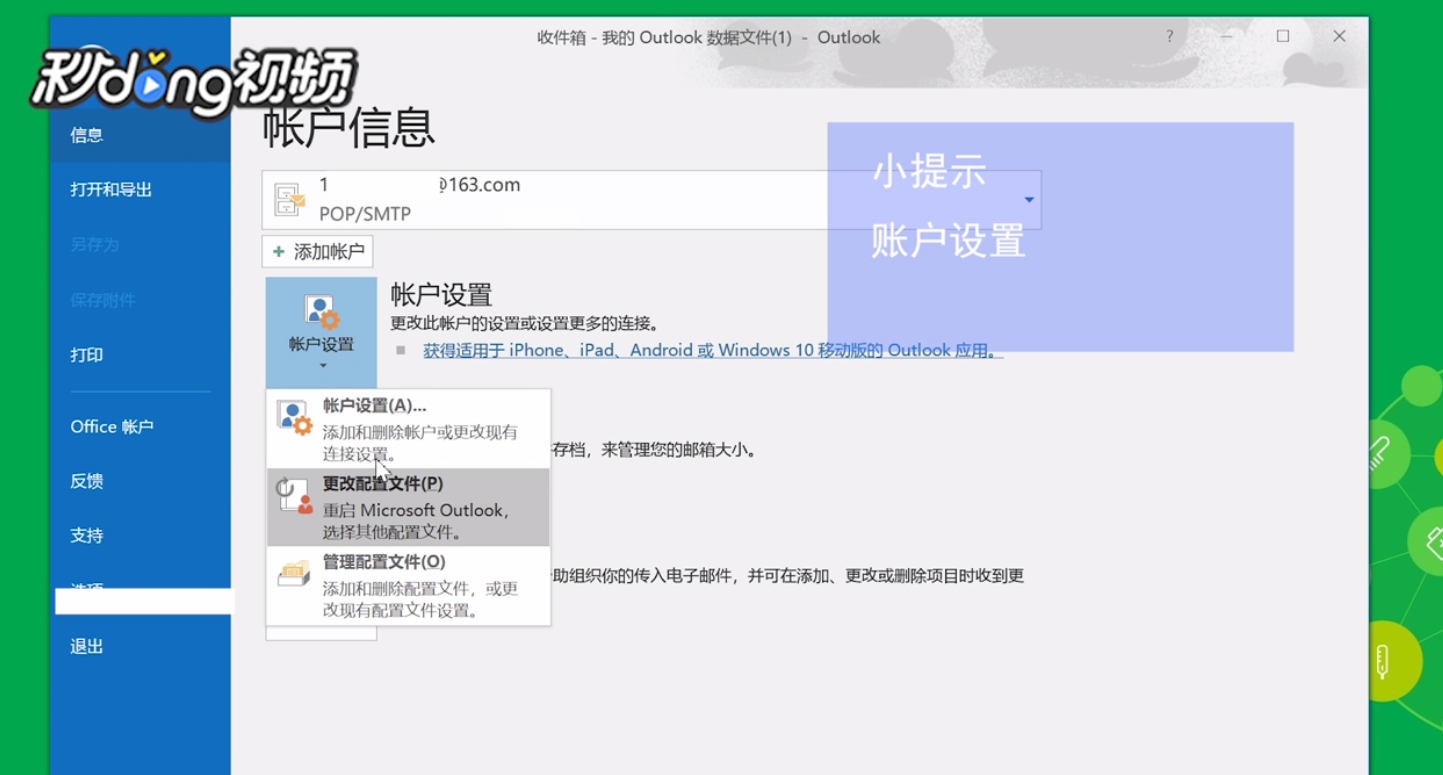
3、在弹出的界面中,点击“数据文件”
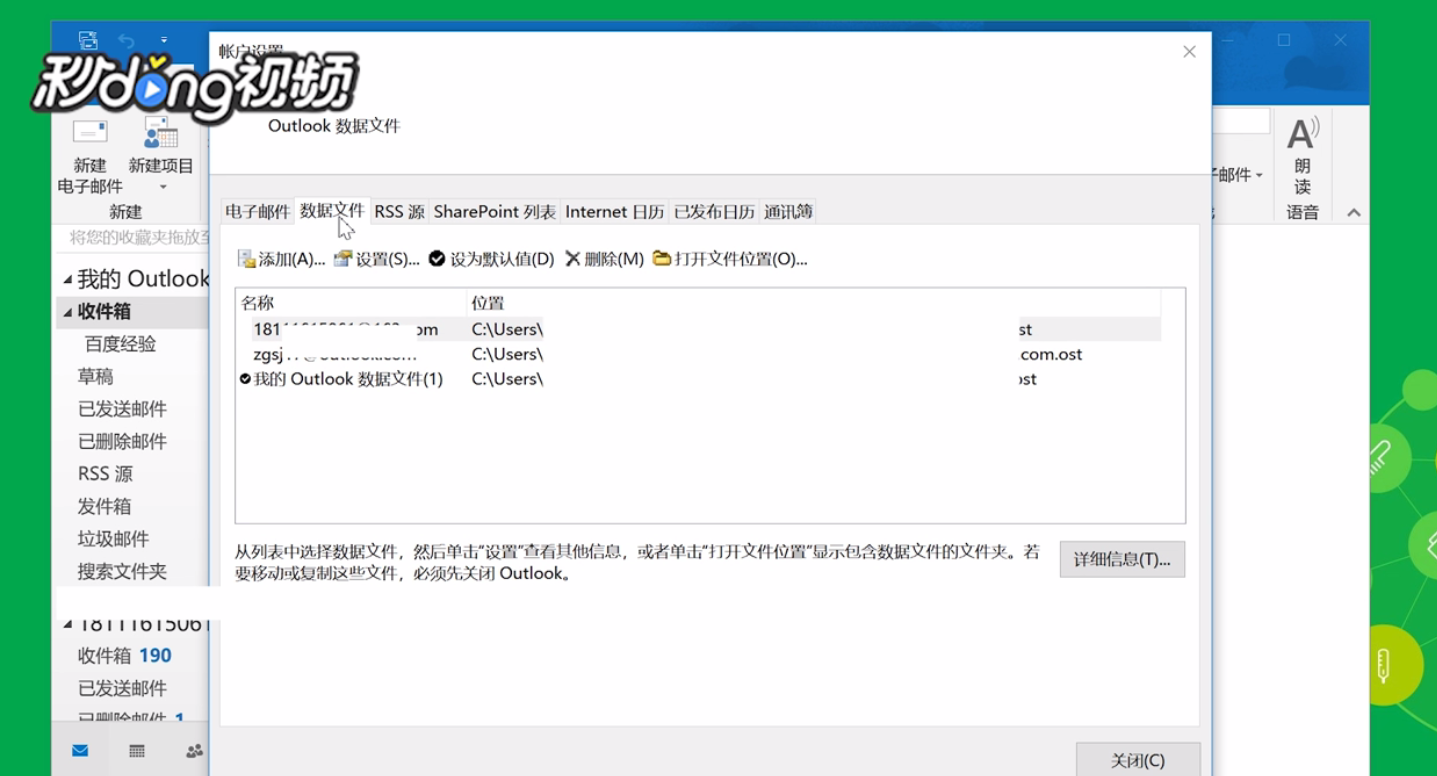
4、点击“添加”按钮,在弹出的界面输入文件名,再点击“确定”
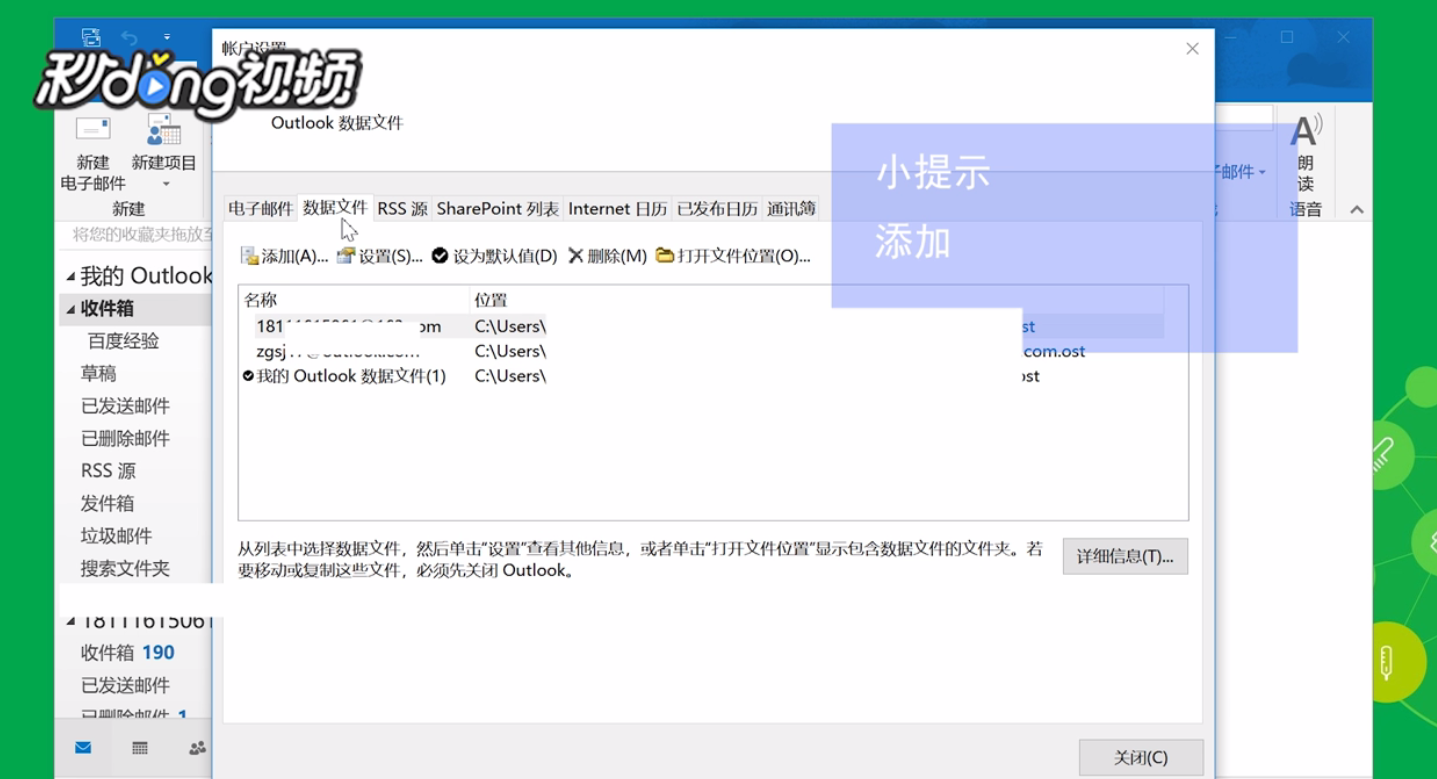
5、选择刚刚创建好的数据文件,然后点击“设为默认值”,在弹出的窗口中点击“确定”
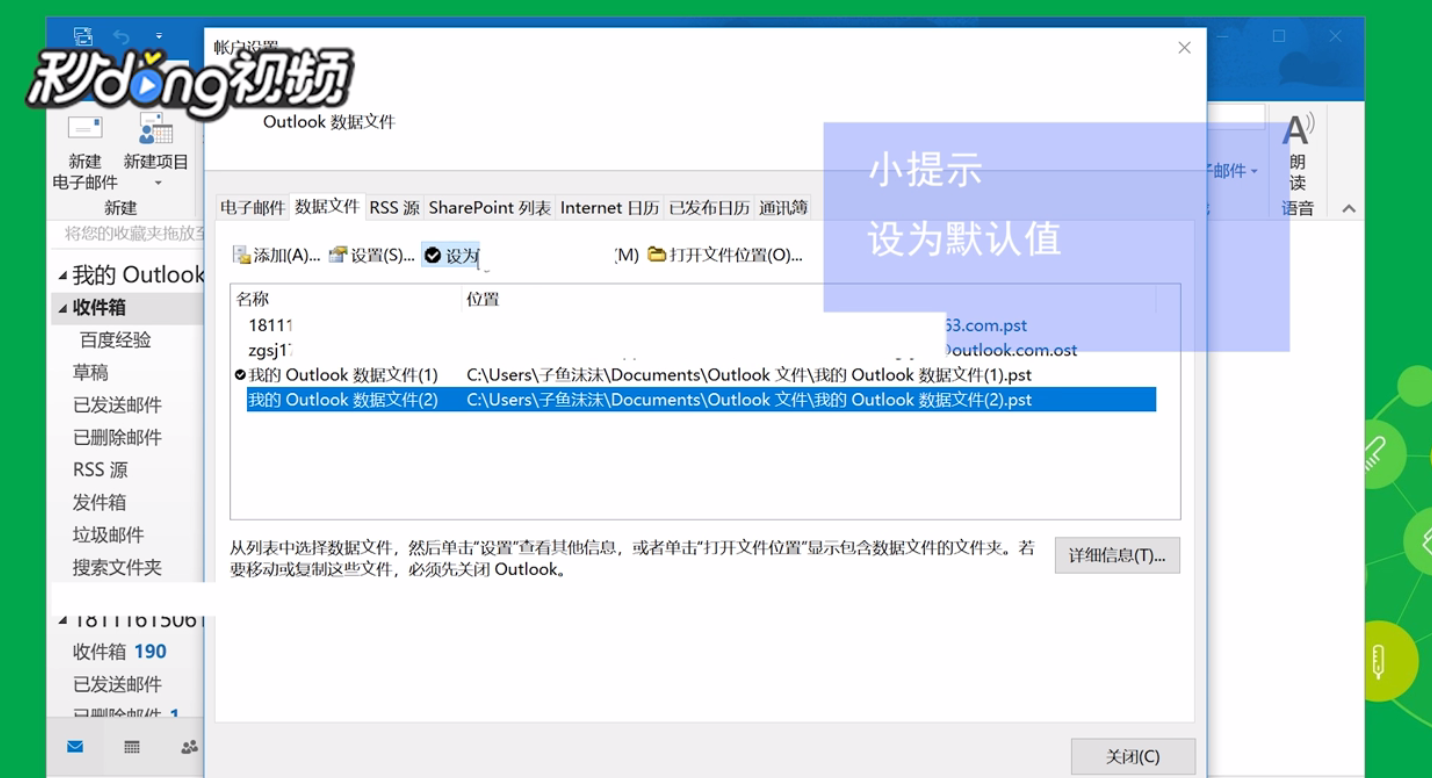
6、该邮箱邮件就会存放在刚刚创建好的数据文件里
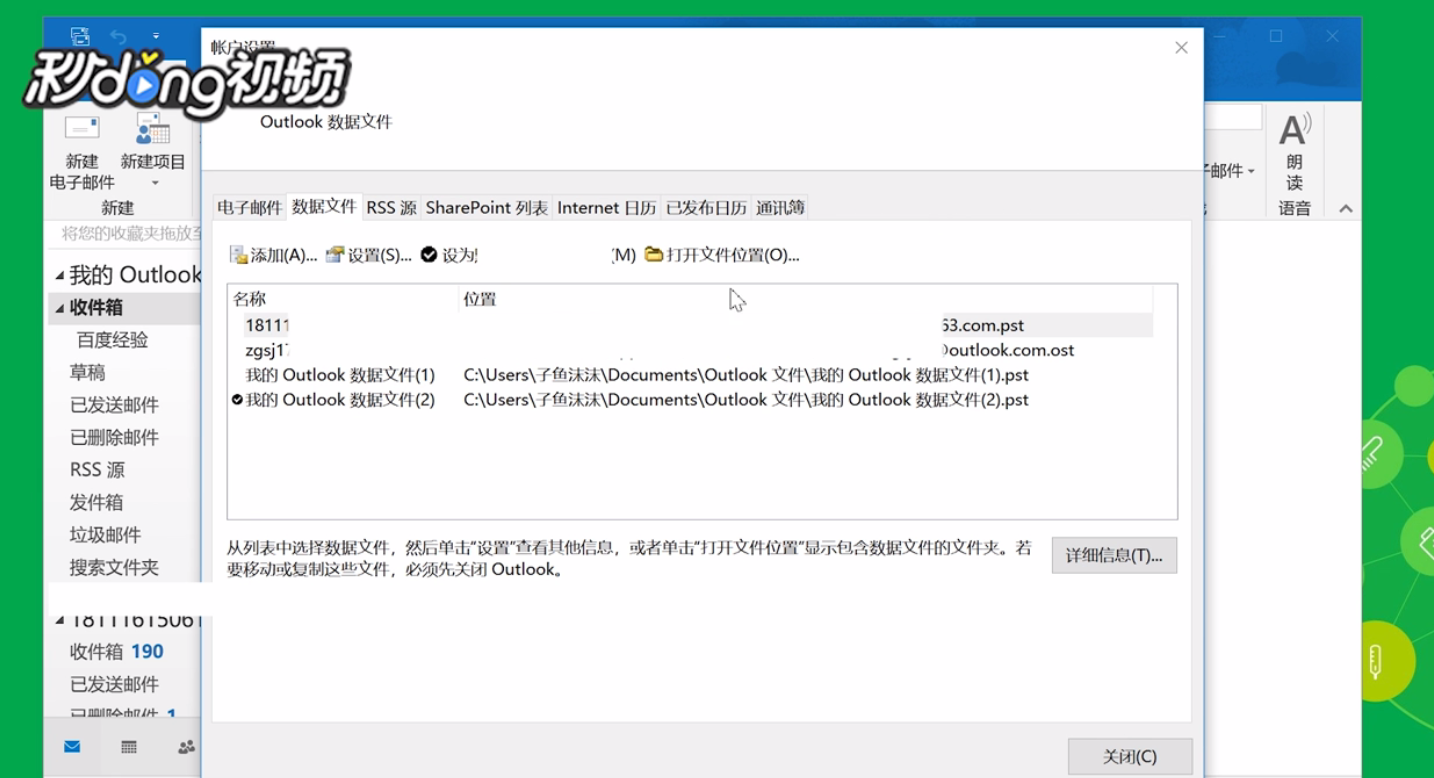
7、点击左上角的“文件”按钮,然后再点击“信息”按钮,点击“账户设置”,在下拉菜单中选择“账户设置”
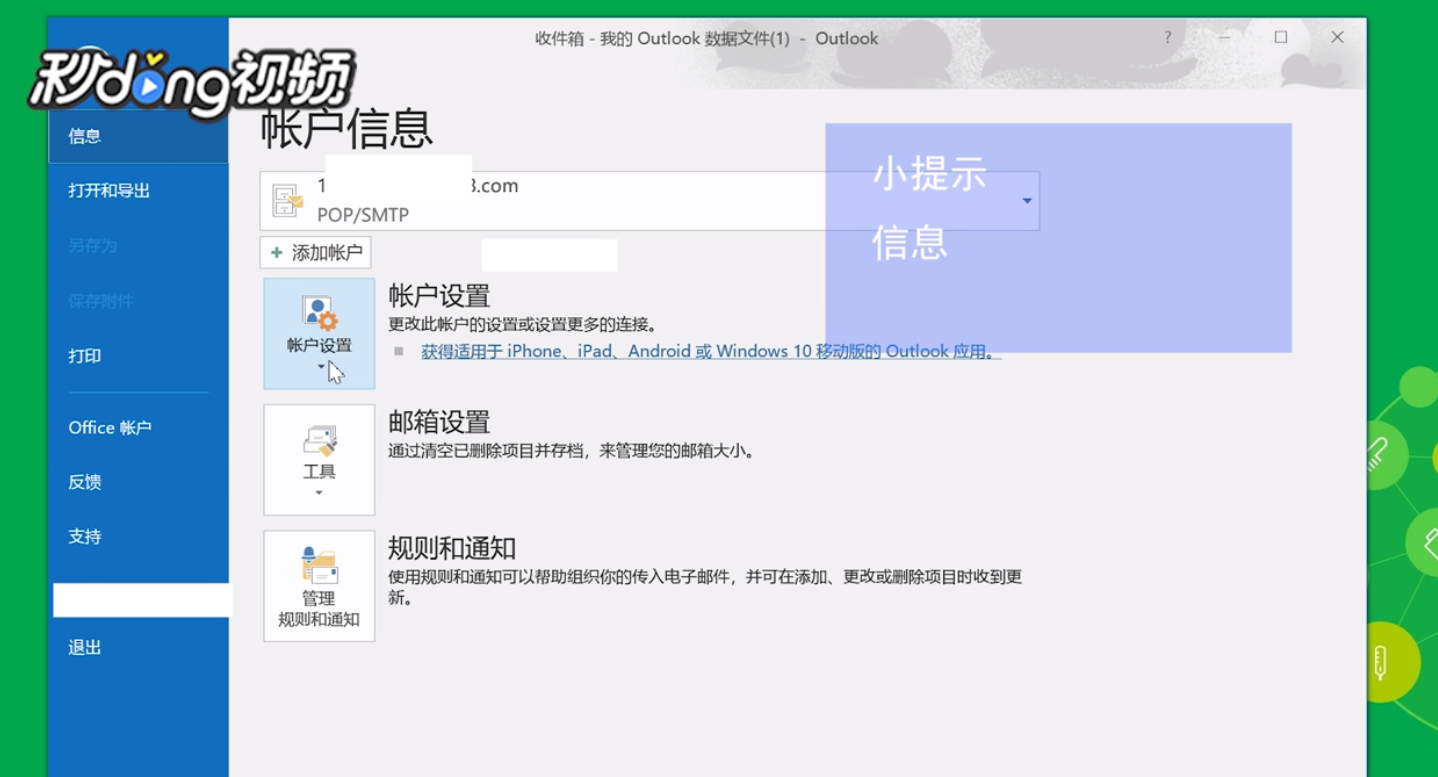
8、在弹出的界面中选择另一个账号,再点击设为默认值
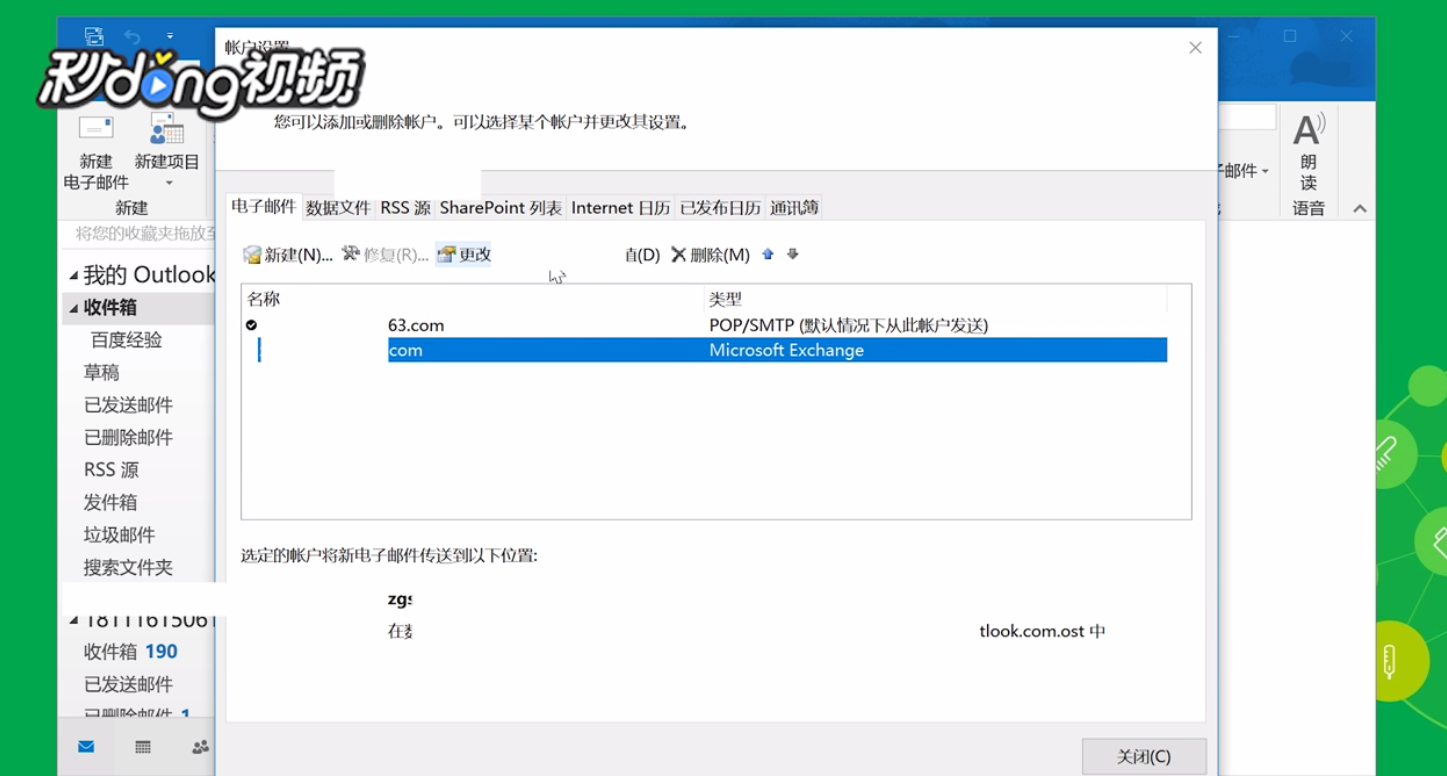
9、点击“添加”按钮,在弹出的界面输入文件名,再点击“确定”
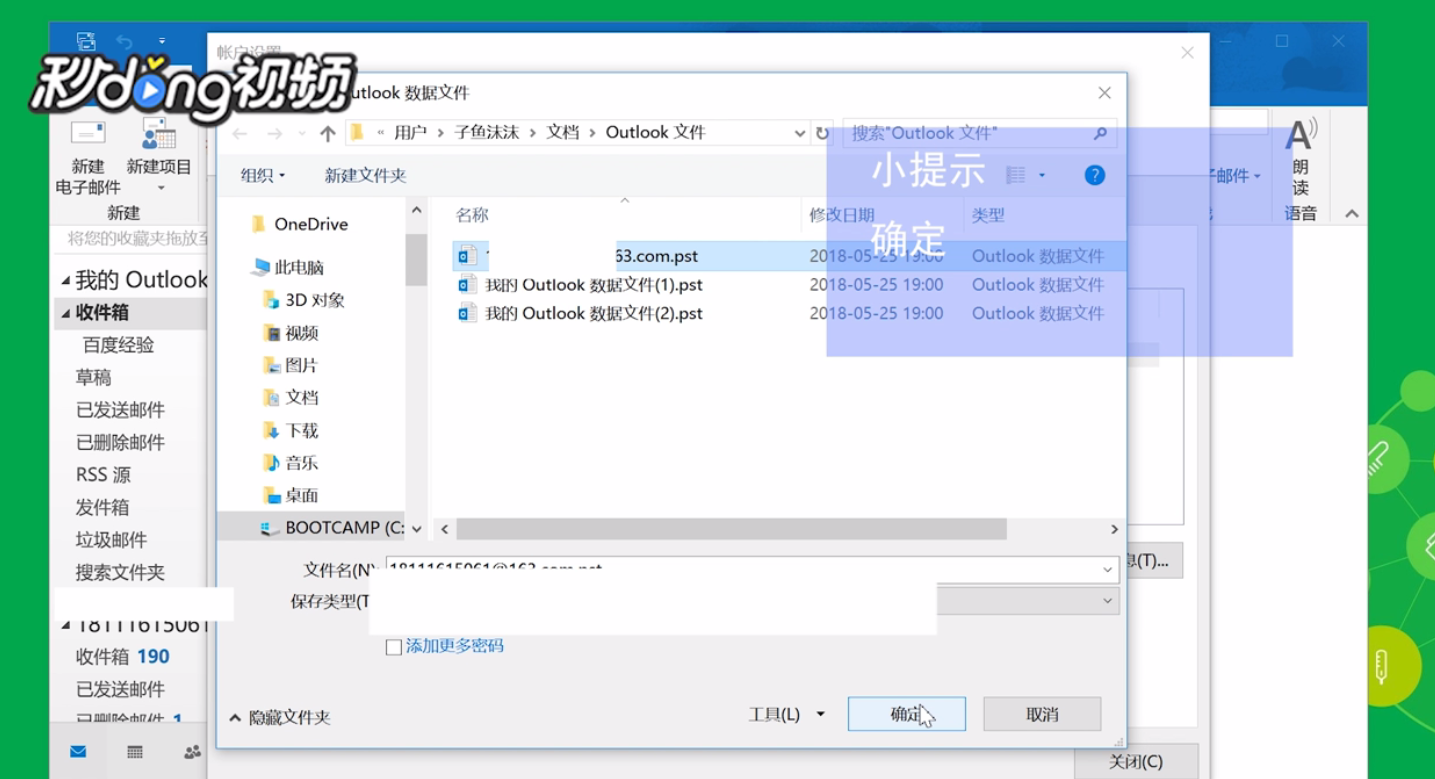
10、选择刚刚创建好的数据文件,然后点击“设为默认值”,在弹出的窗口中点击“确定”,第二个邮箱的数据文件就创建好了